さて。
livedoorからレンタルサーバにお引越し その4。でテキストデータは保存したので、今度は画像データを吸い出します(・∀・)つ
管理人はブラウザ使用はGoogle Chromeを使用しているので、「Image Downloader」を使ってブログ内の画像を保存いたしました。
IEだと標準でページ保存が出来ます。
(参考ページは→こちら)
ここではGoogle Chromeブラウザでの説明をば。
FC2の管理画面から「ツール」→「データ」→「バックアップ」を選んで、ページを下にスクロール。
ファイルバックアップの画像ファイルのところのリストを開いていきます。
画像に関しては一括で保存が出来ないようで。ページごとに全部保存していきます。
「リストを開く」をクリックすると、
この画面の状態で、
右上の青色のアイコンをクリック。
そうするとウインドウが出てくるので、画像の場所に、画像を保存するフォルダの名前をいれ、下の「select all」のチェックボックスにチェック。
全て終わったら、青色ボタンの「DOWNLOAD」をクリック。
そうすると画像のダウンロードが始まります。
保存場所はDownloadフォルダの中の、入力した保存するフォルダ名となります。
複数ページある場合は繰り返し同じ作業をして保存していきます。
まだまだ続くんだこれ(´・ω・`)




コメント